Diese Methode ermöglicht die direkte Druckerverbindung mit einem Android-Gerät ohne Drahtlos-Router. Die folgenden Bedingungen müssen erfüllt sein, um diese Funktion zu verwenden.
Android 4.4 oder höher
Epson iPrint Version 7.0 oder höher
Epson iPrint wird zum Drucken von einem Smart-Gerät aus verwendet. Installieren Sie Epson iPrint im Voraus auf dem Smart-Gerät.
Sie müssen diese Einstellungen für den Drucker und das Smart-Gerät, die Sie verbinden möchten, nur einmal vornehmen. Sofern Sie Wi-Fi Direct nicht deaktivieren oder die Netzwerkeinstellungen auf ihre Standardwerte zurücksetzen, müssen Sie diese Einstellungen nicht noch einmal vornehmen.
Wählen Sie Wi-Fi-Setup auf dem Startbildschirm.
Um ein Element auszuwählen, verwenden Sie die Tasten 


 und drücken Sie dann die Taste OK.
und drücken Sie dann die Taste OK.
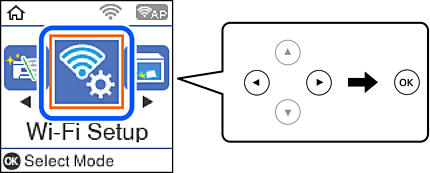
Wählen Sie Wi-Fi Direct.
Überprüfen Sie die Meldung und drücken Sie dann die Taste OK, um fortzufahren.
Überprüfen Sie die Meldung und drücken Sie dann die Taste OK, um fortzufahren.
Wählen Sie Android.
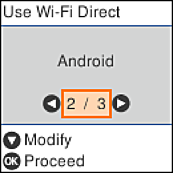
Starten Sie auf dem Smart-Gerät Epson iPrint.

Tippen Sie auf dem Bildschirm Epson iPrint auf Drucker ist nicht ausgewählt..
Wählen Sie den Drucker, mit dem Sie eine Verbindung herstellen möchten.
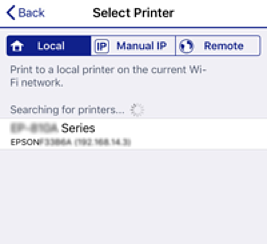
Lesen Sie die auf dem Bedienfeld des Druckers angezeigten Informationen, um den Drucker auszuwählen.
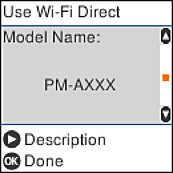
Je nach Android-Gerät werden Drucker möglicherweise nicht angezeigt. Wenn Drucker nicht angezeigt werden, stellen Sie eine Verbindung durch Auswahl von Andere OS-Geräte her. Informationen zum Verbinden finden Sie unten im Abschnitt „Zugehörige Informationen“.
Wenn der Bestätigungsbildschirm für die Geräteverbindung angezeigt wird, wählen Sie Zulas..
Drücken Sie auf dem Bedienfeld des Druckers auf die Taste OK.
Wählen Sie bei Smart-Geräten, die bereits einmal mit dem Drucker verbunden waren, den Netzwerknamen (SSID) auf dem Wi-Fi-Bildschirm des Smart-Geräts aus, um erneut eine Verbindung herzustellen.